在当今数字化时代,我们经常需要处理各种格式的文件,图片和表格是常见的两种数据呈现形式,有时,为了便于编辑、排版或者进一步处理,我们需要将它们转换成 Word 文档格式,下面将详细介绍图片表格怎么转换成 word。
一、将图片转换成 Word 的方法
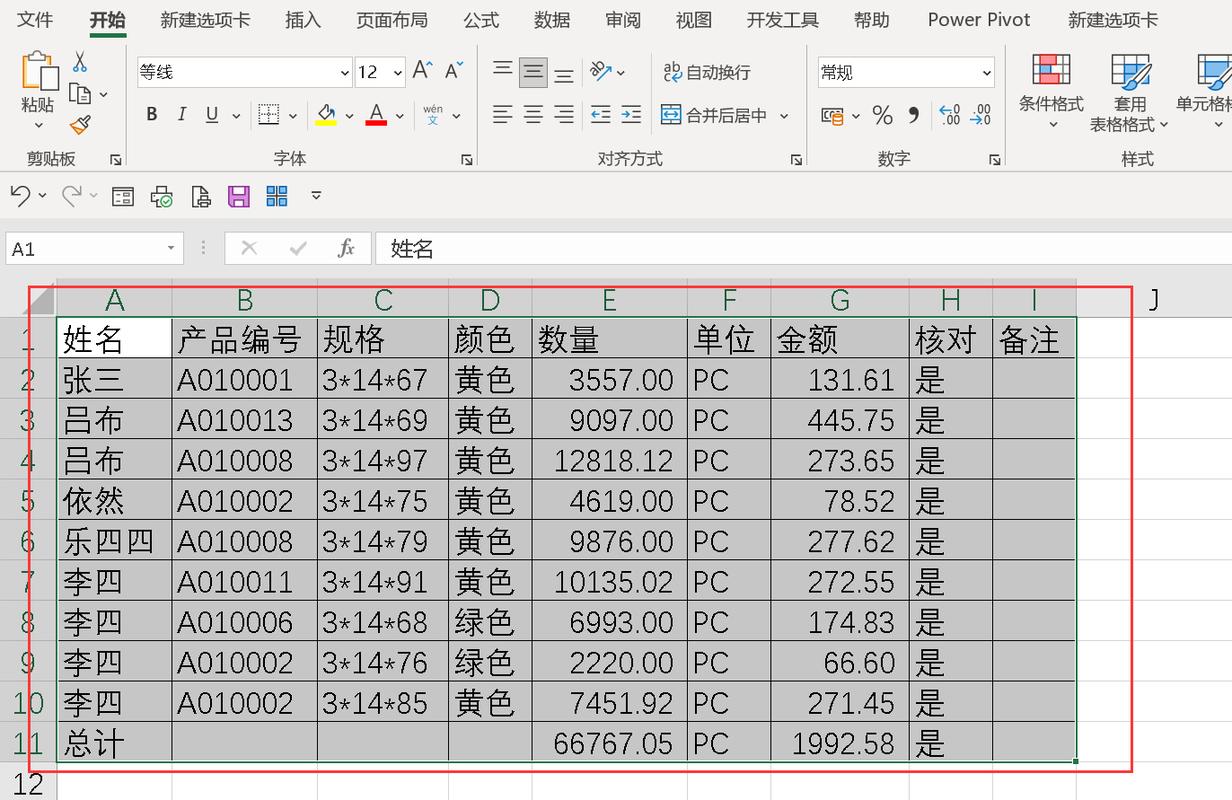
1、使用 OCR 软件:OCR(Optical Character Recognition)技术可以将图片中的文字识别并提取出来,然后将其转换为可编辑的文本格式,进而插入到 Word 文档中,市面上有许多 OCR 软件可供选择,如 ABBYY FineReader、汉王 OCR 等,以 ABBYY FineReader 为例,打开软件后,导入需要转换的图片文件,软件会自动对图片中的文字进行识别和提取,识别完成后,可以将提取的文本复制粘贴到 Word 文档中,再根据需要进行排版和编辑。
2、利用在线 OCR 工具:除了安装软件,还可以使用在线 OCR 工具,这些工具通常无需安装,只需上传图片即可进行文字识别,例如百度智能云的文字识别服务,进入其官方网站,按照提示上传图片,选择相应的识别参数(如语言、输出格式等),点击识别按钮后等待片刻,就能得到识别后的文本结果,将其复制到 Word 中即可,不过需要注意的是,在线工具可能会受到网络环境和图片质量的影响,识别效果可能略有差异。
3、手动输入:如果图片中的文字内容较少且不复杂,也可以采用手动输入的方式,打开 Word 文档,直接将图片中的文字逐字逐句地输入进去,虽然这种方法比较耗时费力,但对于一些简单的内容来说也是一种可行的方法。
二、将表格转换成 Word 的方法
1、如果是电子表格文件(如 Excel 表格):可以直接通过复制粘贴的方式将表格内容转换到 Word 中,选中 Excel 表格中需要转换的区域,右键点击选择“复制”,然后打开 Word 文档,在需要插入表格的位置右键点击选择“粘贴选项”,根据需求选择合适的粘贴方式(如保持源格式、匹配目标格式等),这样,Excel 表格就能以较好的格式呈现在 Word 文档中,并且可以进行进一步的编辑和调整。
2、如果是图片格式的表格:同样可以先使用 OCR 软件或在线工具对图片中的表格内容进行识别提取,将提取出的文本数据整理成规范的表格形式后复制粘贴到 Word 中,或者使用专业的表格转换工具,有些工具能够专门针对图片表格进行识别和转换,操作步骤与普通 OCR 软件类似,但可能对表格的结构和格式识别更加精准。
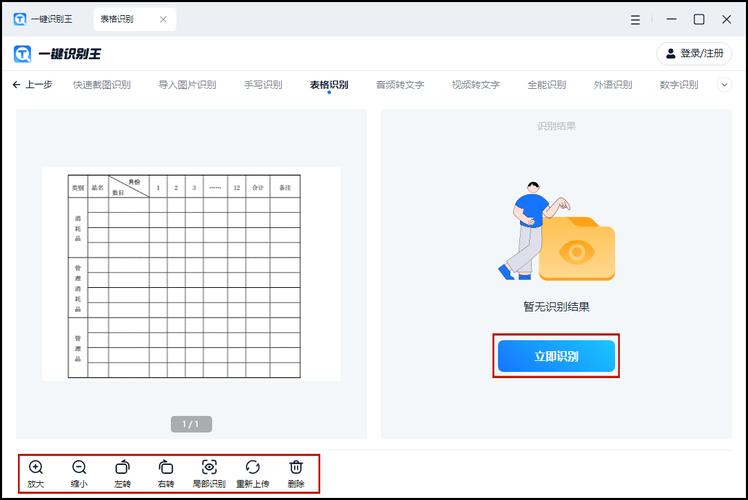
三、注意事项
无论是图片还是表格转换成 Word,都需要在转换后仔细检查内容的准确性和格式的完整性,因为 OCR 识别可能会出现错误,表格转换也可能会有格式错乱的情况,及时修正这些问题才能确保最终的 Word 文档符合要求。
FAQs
1、问题:使用 OCR 软件转换图片时,识别准确率不高怎么办?
解答:可以尝试更换不同的 OCR 软件,提高图片的清晰度和质量(如调整分辨率、避免模糊等),以及在识别前对图片进行适当的预处理(如校正倾斜角度、去除噪点等)。
2、问题:将 Excel 表格复制到 Word 后,格式混乱如何处理?
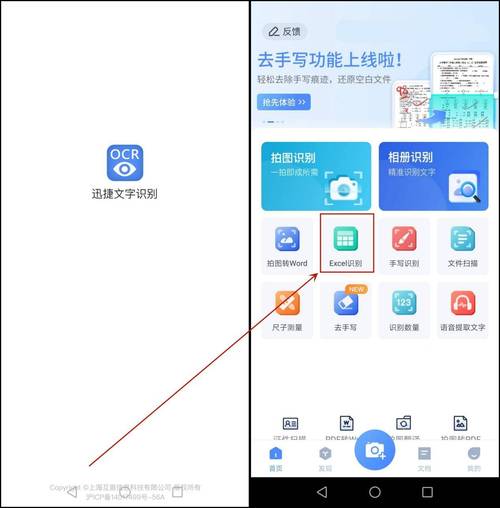
解答:可以在粘贴时选择“选择性粘贴 保持源格式”来尽量保留原有格式;若仍有部分格式问题,可手动对表格的字体、边框、对齐方式等进行调整,或者使用 Word 的表格样式功能快速统一格式。
到此,以上就是小编对于图片表格怎么转换成word的问题就介绍到这了,希望介绍的几点解答对大家有用,有任何问题和不懂的,欢迎各位朋友在评论区讨论,给我留言。
内容摘自:https://news.huochengrm.cn/cyzx/19975.html
